Pourquoi ai-je des problèmes de lecture de vidéos de formation?
Contexte
Vous essayez de regarder une vidéo de certification Procore et votre vidéo est floue ou vous ne pouvez pas accéder ou lire la vidéo de formation.
Problèmes courants
Il existe plusieurs raisons pour lesquelles vous pourriez rencontrer un problème lors du visionnage d'une vidéo. Cliquez ci-dessous ou faites défiler jusqu'au problème que vous rencontrez et suivez les étapes de dépannage pour déterminer une cause possible et une solution.
Vidéo floue
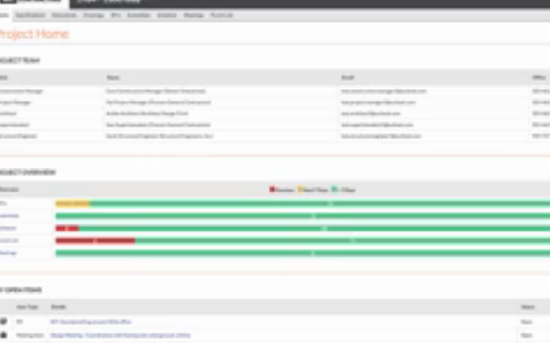
Comportement observé
Votre vidéo est floue. Lorsque vous regardez les vidéos sur l'un des cours de certification de Procore, vous devriez voir des vidéos claires en tout temps.
Étapes de dépannage recommandées
- Vérifiez votre bande passante. Une connexion Internet lente peut entraîner un temps de chargement lent et une vidéo floue. Si votre bande passante est faible, mettez la vidéo en pause, attendez environ 10 secondes, puis reprenez la lecture.
- Vérifiez la résolution de la vidéo. Pour changer la résolution, cliquez simplement sur le bouton HD en bas à droite de la vidéo et sélectionnez une résolution plus élevée. Dans la plupart des cas, nous recommandons 1080p, car les tailles de résolution plus élevées prennent plus de temps à charger. Si 1080p n’est pas disponible, choisissez la plus grande taille dans la
pour une visualisation plus claire.
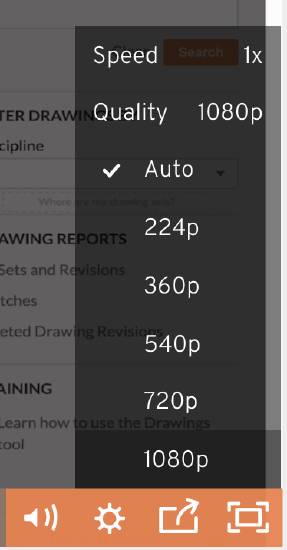
- Utilisez un autre navigateur. Ouvrez le cours de certification Procore dans un autre navigateur. Nous vous recommandons d'utiliser Google Chrome.
- Effacez les témoins et le cache de votre navigateur. Il existe de nombreuses façons de vider les cookies et le cache de votre navigateur. Vous pouvez trouver plusieurs options à l’aide du lien suivant. (http ://www.wikihow.com/Clear-Your-Browser’s-Cache)
- Téléchargez les vidéos de certification Procore. Vous pouvez télécharger chaque vidéo de formation à regarder sur le lecteur multimédia de votre ordinateur en survolant la vidéo et en cliquant sur l’icône « télécharger ». Le téléchargement commencera automatiquement.
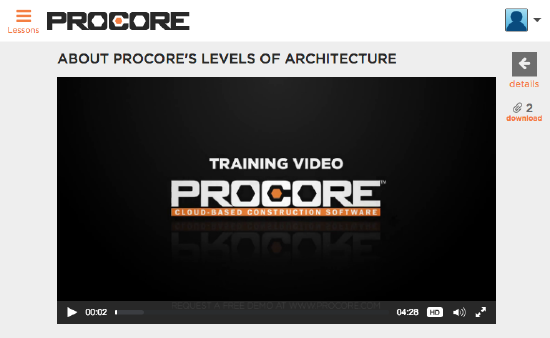
Message d’erreur vidéo
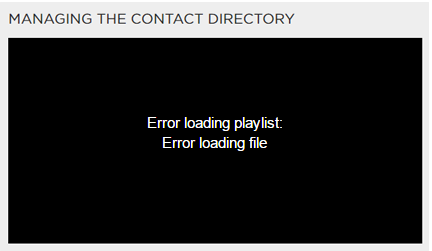
Comportement observé
La page de la leçon se charge, mais le message vidéo indique : « Erreur lors du chargement du fichier ». De plus, la vidéo peut se charger mais affiche un texte indiquant : « Erreur lors du chargement du support : le fichier n'a pas pu être lu ! »
Étapes de dépannage recommandées
- Actualisez votre navigateur.
- Fermez et rouvrez votre navigateur.
Accès refusé
Exemples de messages d’erreur


Comportement observé
Vous ne pouvez pas lire de vidéos sur un ordinateur situé dans le même espace de bureau. De plus, vous pouvez voir une icône de bouclier sur votre navigateur indiquant que l'URL du cours est bloquée. Dans de tels cas, le problème est généralement un problème de pare-feu réseau qui perçoit le site de certification Procore comme un site « dangereux » et bloque donc l'accès.
Étapes de dépannage recommandées
- Modifiez les paramètres de votre pare-feu. Demandez à votre administrateur/équipe informatique de débloquer les sites Web suivants. Ils devront autoriser un en-tête HTTP particulier: Access-Control-Allow-Origin: * pour ces sites.
- *.procore.com (plus précisément, learn.procore.com)
- *.wistia.net
- *.youtube.com
- Effacez les témoins et le cache de votre navigateur. Il existe de nombreuses façons de vider les cookies et le cache de votre navigateur. Vous pouvez trouver plusieurs options à l’aide du lien suivant. (http ://www.wikihow.com/Clear-Your-Browser’s-Cache)
Vous avez encore des problèmes?
Nous vous recommandons d’essayer les solutions à chacune de ces erreurs même si votre erreur n’est pas spécifiquement décrite ci-dessus. Si aucune des étapes de dépannage suggérées n’a résolu votre problème, veuillez nous en informer. Envoyez un e-mail à certification@procore.com avec les informations suivantes :
- Le type et la version de votre navigateur Web (par exemple, Internet Explorer 11, Firefox ou Chrome)
- Le domaine que vous utilisez (p. ex. learn.procore.com)
- Votre type d'ordinateur ou d'appareil (PC ou Mac)
- Une capture d’écran de l’erreur si possible

